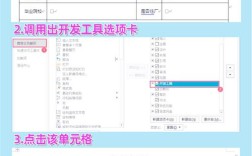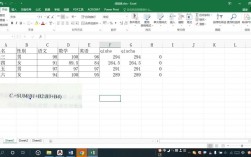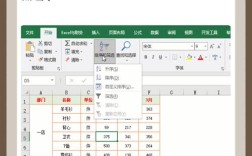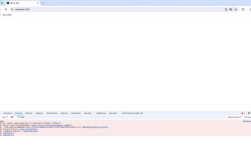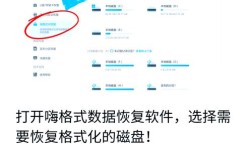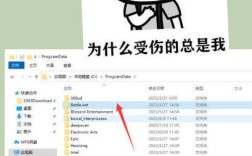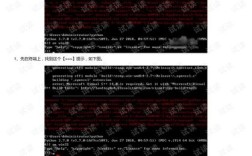在日常财务处理中,用友软件的用户常会遇到需要取消单据审核的情况,无论是误操作、数据修正,还是业务流程调整,掌握正确的取消审核方法对提升工作效率至关重要,以下内容将从操作步骤、常见问题及注意事项三个维度展开,帮助用户快速解决问题。
**一、取消审核前的准备工作
在操作前需明确两点:

1、权限确认:只有拥有审核权限的账号才能执行取消审核操作,若提示权限不足,需联系系统管理员调整权限。
2、单据状态检查:确保单据未被下游流程引用(如已生成凭证或进入下一审批环节),否则需先解除关联。
建议操作前备份账套数据,避免因误操作导致数据丢失。
二、不同版本用友软件的操作步骤
用友软件版本较多,以下列举常见版本的具体操作方法:
**1. 用友T3/T6
步骤1:登录系统,进入“总账”模块。
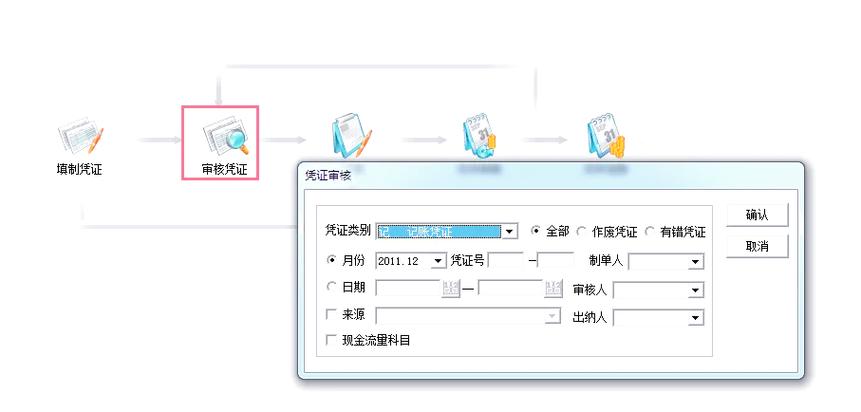
步骤2:点击“凭证处理”-“审核凭证”,输入过滤条件查询目标单据。
步骤3:选中需取消审核的凭证,点击工具栏“取消审核”按钮。
关键提示:若凭证已记账,需先“恢复记账前状态”(快捷键Ctrl+H),再取消审核。
2. 用友U8/U8 Cloud
步骤1:进入“应付款管理”或“应收款管理”模块。
步骤2:打开“单据查询”界面,筛选目标单据。

步骤3:双击打开单据,点击上方“弃审”按钮。
特殊情况:若单据已生成凭证,需先删除对应凭证再弃审。
**3. 用友T+
步骤1:进入“系统管理”-“单据设置”,启用“允许修改已审核单据”。
步骤2:在采购/销售模块找到已审核单据,点击“操作”-“取消审核”。
注意:T+版本取消审核后,单据会自动变为“可修改”状态。
**三、高频问题与解决方案
问题1:取消审核按钮灰色不可用?
原因:权限不足或单据已进入下一流程。
解决:检查账号权限;若单据被后续流程锁定,需逐级回退。
问题2:提示“该凭证已记账,无法取消审核”?
解决:依次执行“恢复记账前状态”-“取消记账”-“取消审核”。
问题3:取消审核后数据未更新?
解决:清除浏览器缓存或重启用友服务(开始菜单-用友工具-系统服务管理)。
**四、规避风险的注意事项
1、规范操作流程:企业应制定明确的审核制度,避免多人同时操作同一单据。
2、权限分级管理:按岗位分配权限,例如制单与审核权限分离。
3、定期审计日志:通过“系统日志”功能追踪操作记录,便于溯源。
个人观点:取消审核虽为常规操作,但涉及财务数据安全,建议企业结合自身流程,在软件中设置二次确认弹窗或审批流,减少人为失误,对于高频误操作场景,可通过用友的自定义审批规则功能,设定系统自动校验条件,金额超过1万元的单据需财务主管复核”,技术与制度结合,才能真正实现高效与安全的平衡。